2021-05-12 14:32:11
使用Sublime Text 3打造PHP開發IDE教學
Sublime Text 3是我喜歡的一款編輯器,她支援多種語言開發,相比IDE來說啟動非常快速,缺點就是很多功能需要自己手動安裝外掛,對於新手來說可能比較困難,這裡我將手把手教你將Sublime Text 3打造成PHP開發IDE;
1
有時候需要用執行一段 PHP 程式碼,比如測試某個函數返回值等等,如果啟動 Http Server,再開啟瀏覽器,那黃花菜都涼了。我們可以在 Sublime Text 3 中建立 PHP 的 build system,這樣就可以利用 Ctrl+B 命令快速執行。
1、將PHP程式設定到環境變數中,在任意目錄下都可執行php;
通過win+R輸入sysdm.cpl開啟系統屬性(也可以通過計算機右擊->屬性->高階系統設定)選擇高階->環境變數,然後將PHP可執行程式路徑設定到環境變數 path 即可。注意分號的使用,每個 path之間用分號隔開,注意是英文的分號,不是中文的分號;檢視 php 命令是否能正常使用:
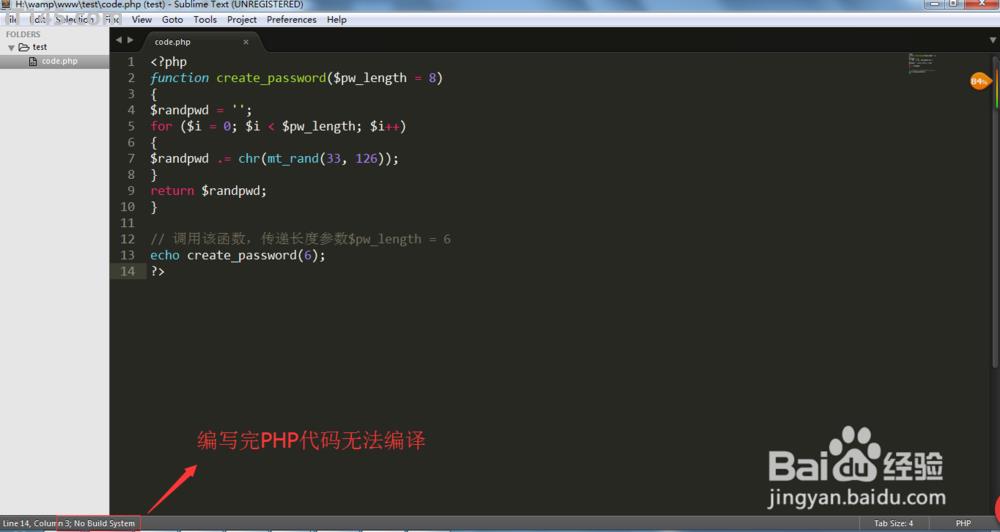


2
建立PHP編譯系統
新增 PHP 的 build system,如圖所示, Tools->Build System-> New Build System :
新建一個,預設的內容是:
{ "shell_cmd": "make"}
修改為:
{ "cmd": ["php", "$file"], "file_regex": "php$", "selector": "source.php" }
儲存在預設的目錄下即可,注意修改檔名為 php.sublime-build 。
重新啟動sublime text,就可以用Ctrl+B來編譯.php檔案了;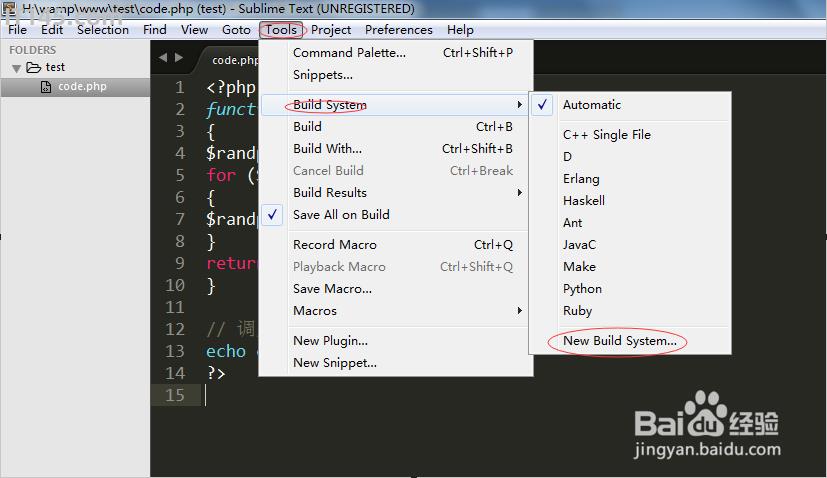


3
測試
隨便打幾個php程式碼,ctrl+B。php編譯系統設定ok,就可以正常編譯php了,如圖表示成功;

1
設定空格視覺化
1、選單欄Preferences->Settings - Default開啟預設設定;
2、拷貝預設設定中"draw_white_space": "selection",到Preferences->Settings - User並改為"draw_white_space": "all",儲存

2
設定tab轉換為4個空格
1、選單欄Preferences->Settings - Default開啟預設設定;
2、拷貝預設設定中"translate_tabs_to_spaces": false,到Preferences->Settings - User並改為"translate_tabs_to_spaces": true,儲存

3
設定高亮顯示多餘的空格和Tab
有時候在程式碼結尾打多了幾個空格或Tab,一般不會察覺,TrailingSpacer這款外掛能高亮顯示多餘的空格和Tab,並可以一鍵刪除它們,有程式碼潔癖的朋友應該會喜歡這個外掛。
1、使用Ctrl + Shift + P開啟命令板,輸入pcip應出現Package Control各種命令,選擇第一個Package Control:Install Package,回車
2、回車之後出現外掛安裝框,輸入要安裝的外掛名稱TrailingSpaces,回車即可;



4
設定顯示當前檔案的編碼型別
Sublime Text 預設沒有提供檢視當前檔案的編碼型別,在開發中經常會遇到編碼問題,檢視不直觀;
EncodingHelper外掛提供了這個功能,安裝即可;
1、使用Ctrl + Shift + P開啟命令板,輸入pcip應出現Package Control各種命令,選擇第一個Package Control:Install Package,回車
2、回車之後出現外掛安裝框,輸入要安裝的外掛名稱EncodingHelper,回車即可;



相關文章

